ps鼠繪蠟燭火焰教程
時間:2024-03-06 20:16作者:下載吧人氣:32
最終效果

1、新建一個800* 800像素的文檔,背景填充黑色。新建一個圖層,用鋼筆勾出下圖所示的選區,羽化80個像素后填充橙色:#F88413作為火焰的底色。如果邊緣部分過渡不自然,可以適當高斯模糊處理。
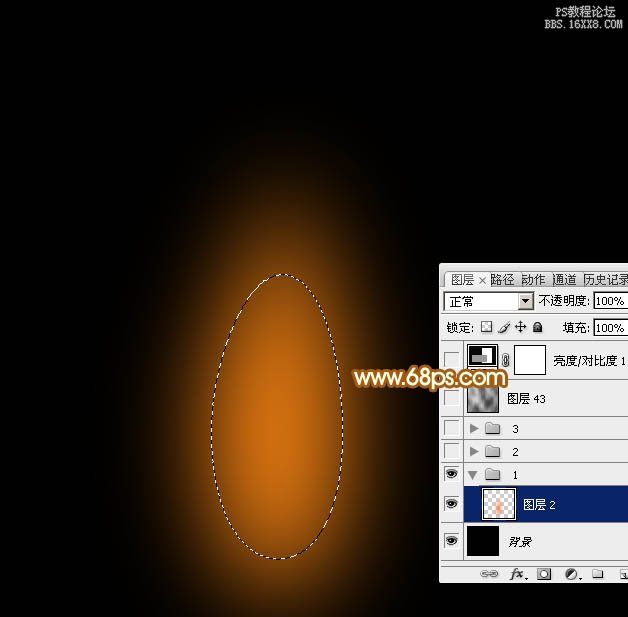
<圖1>
2、現在來制作邊緣部分的火焰,需要完成的效果如下圖。
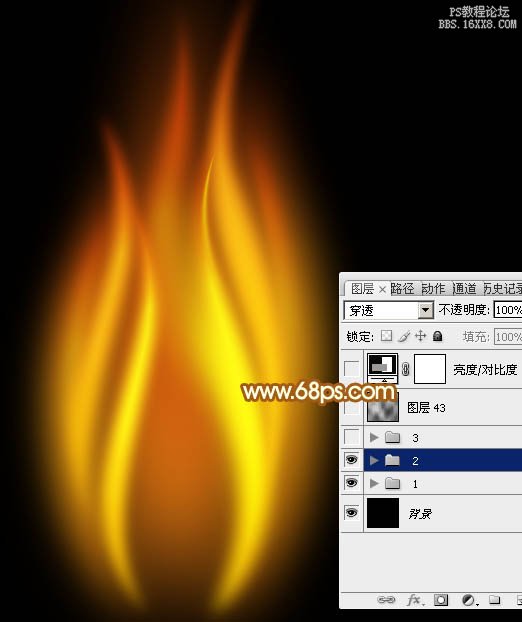
<圖2>
3、新建一個組,在組里新建一個圖層,用鋼筆勾出頂部的火焰輪廓,轉為選區后羽化6個像素,然后填充暗紅色#CF4809,底部用減淡工具稍微涂亮一點,確定后把圖層不透明度改為:50%,如下圖。

<圖3>
4、按住Ctrl鍵點擊當前圖層縮略圖載入選區,選擇菜單:選擇> 修改 > 收縮,數值為8,確定后按Ctrl + J 把選區部分的色塊復制到新的圖層,再把混合模式改為“顏色減淡”,不透明度改為:60%,添加圖層蒙版,用黑色畫筆把底部稍微涂抹一下,效果如圖5。

<圖4>

<圖5>
5、新建一個圖層,用鋼筆工具勾出下圖所示的選區,羽化60個像素后填充暗紅色:#D1570C。

<圖6>
6、新建一個圖層,用鋼筆勾右側邊緣的火焰選區,羽化25個像素后填充橙黃色:#F5A113,如下圖。

<圖7>
7、用鋼筆勾出下圖所示的選區,羽化3個像素后按Ctrl+ J 把選區部分的色塊復制到新的圖層,混合模式改為“顏色減淡”,添加圖層蒙版,用黑色畫筆把底部的過渡擦出來,效果如圖9。

<圖8>

<圖9>
8、新建一個圖層,用鋼筆勾出左側邊緣的火焰選區,羽化25個像素后填充橙黃色,確定后再用鋼筆勾出中間部分的選區如圖11,羽化6個像素后按Ctrl+ J 復制到新的圖層,混合模式改為“顏色減淡”,添加圖層蒙版,用黑色畫筆把底部過渡擦出來,再把不透明度改為:50%。
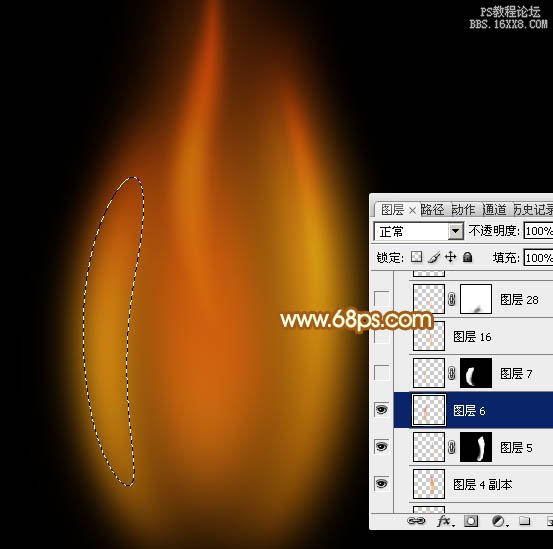
<圖10>

<圖11>
9、新建一個圖層,用鋼筆勾出右側中間位置的火焰選區,羽化15個像素后拉上橙黃色至紅色線性漸變如圖12。確定后不要取消選區,選擇菜單:選擇> 修改 > 收縮,數值為8,確定后按Ctrl + J 復制到新的圖層,混合模式改為“顏色減淡”,效果如圖13。
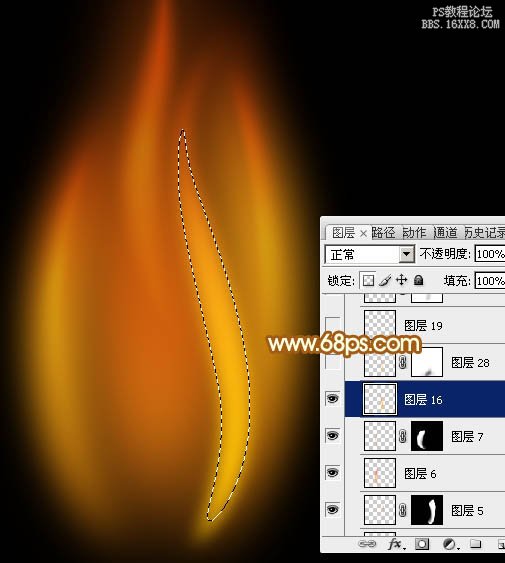
<圖12>

<圖13>
10、新建一個圖層,混合模式改為“顏色減淡”,再把前景顏色設置為橙黃色,用畫筆把下圖選區部分涂上高光。

<圖14>
11、新建一個圖層,同樣的方法制作左側中間部分的火焰,如圖15,16。

<圖15>

<圖16>
12、新建一個圖層,再制作左側邊緣的另一條火焰,過程如下圖。
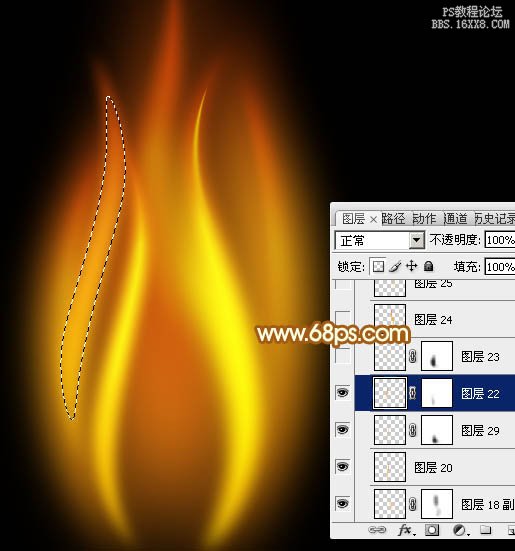
<圖17>
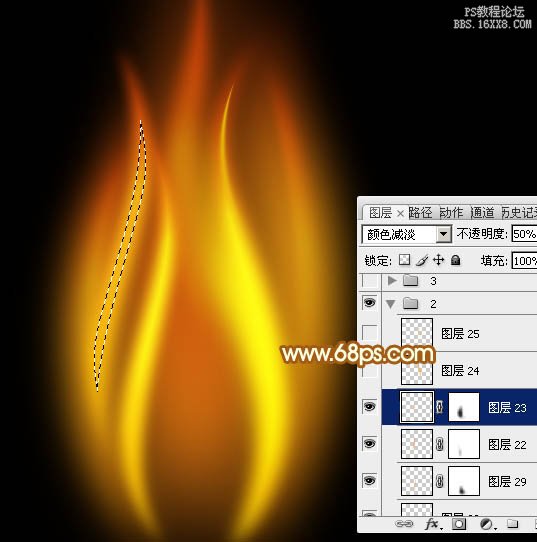
<圖18>
13、新建一個圖層,制作右側頂部的火焰。到這一步邊緣部分的火焰基本完成。

<圖19>
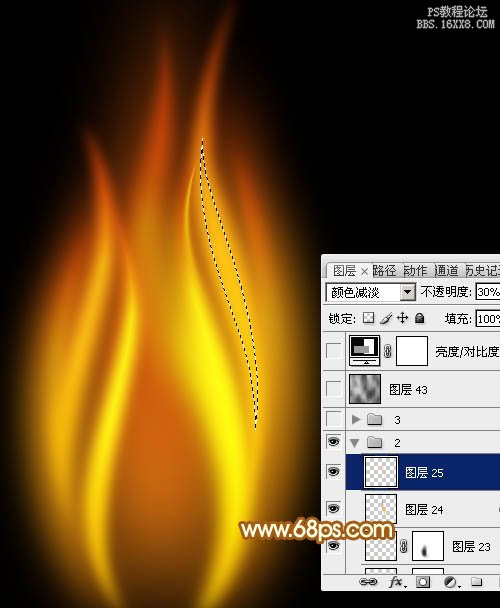
<圖20>
14、新建一個組,再來制作中間部分的火焰。新建一個圖層,用鋼筆勾出底部中間部分的高光選區,羽化10個像素后填充橙黃色:#F88413。
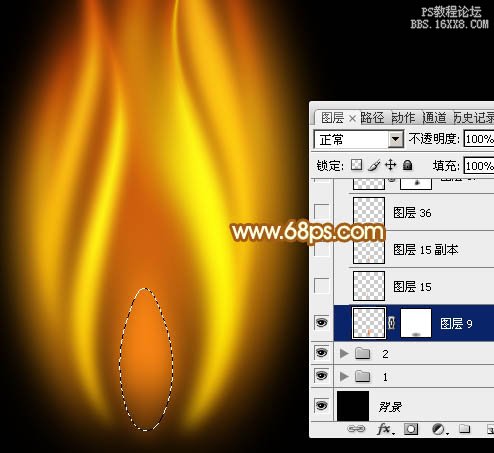
<圖21>
15、新建一個圖層,混合模式改為“顏色減淡”,把前景顏色設置為橙黃色,用畫筆涂出下圖所示的高光。

<圖22>
16、新建一個圖層,細小的火焰跟之前的制作方法一樣,只是羽化的數值稍小一點,效果如下圖。
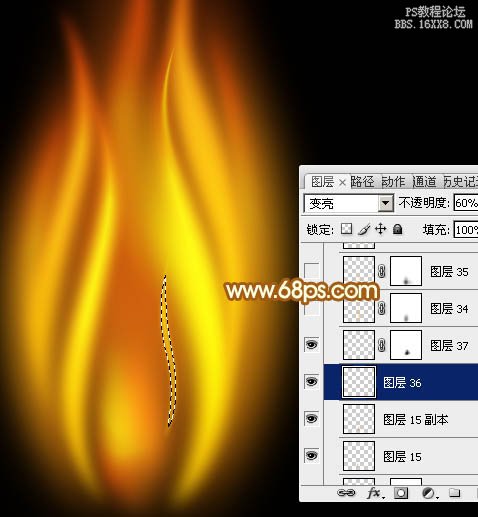
<圖23>
17、新建圖層,其它的火焰制作方法相同,過程如圖24- 29。

<圖24>

<圖25>

<圖26>

<圖27>

<圖28>

<圖29>
18、新建一個圖層,混合模式改為“濾色”,把前景顏色設置為藍色:#4B45CD,用畫筆給火焰邊緣增加一些藍色火焰,如下圖。

<圖30>
19、在圖層的最上面創建亮度/對比度調整圖層,適當增加對比度,參數及效果如下圖。
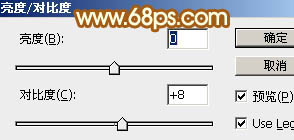
<圖31>
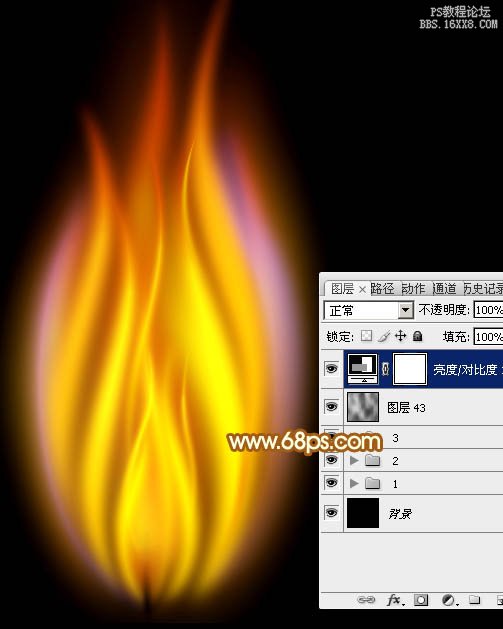
<圖32>
最后調整一下細節,完成最終效果。

<圖33>

網友評論